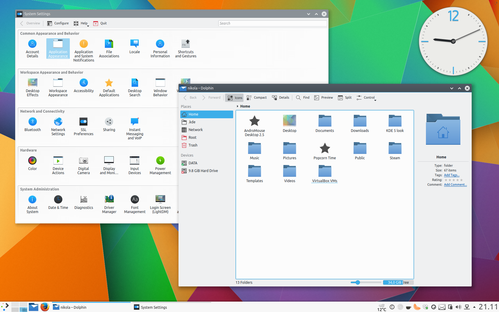Visual do KDE 5 no KDE 4 em 7 passos
Publicado por Gustavo Valério em 25/05/2015
[ Hits: 6.994 ]
Blog: http://gustavovalerio.com.br/
Visual do KDE 5 no KDE 4 em 7 passos
Não vou ensiná-los a instalar o KDE 5, mas deixar o KDE 4 tão bonito, suave e minimalista como o KDE 5, além da larga vantagem de continuar usando um ambiente estável e testado.
Nesta dica, abordarei a instalação dos temas e demais modificações baseado em minha experiência no Debian 8, mas como o KDE é praticamente idêntico nas distros, creio que será fácil adaptar essa dica para sua distribuição.
Instalaremos um único software, que "desenhará" o tema Breeze do KDE 5 no KDE 4. Então, abra o terminal e mãos à obra!
Passo 1:
Instalando o QtCurve:
# apt install qtcurve
Feito isto, acesse um dos links abaixo e faça download do pacote que contém tudo o que precisamos para realizar a "maquiagem".
Link 1: https://www.dropbox.com/s/bjs7pqekbzk8npm/KDE%205%20look.tar.gz
Link 2: https://drive.google.com/file/d/0BzJJPSX-zJEZYkNhTW1Id3VCVFE/view?usp=sharing
Passo 2:
Acesse a sua pasta de downloads e localize o arquivo "KDE 5 look" e extraia escolhendo a opção "Extrair detectando subpasta". "Entre" na pasta "KDE5-Look" e observe que há alguns arquivos e papéis de parede.
Agora pressione F3 ou clique no painel superior em "dividir". Pressione Ctrl+l e, na barra de navegação, aparecerá o endereço real da pasta atual, que será parecido com isto:
/home/nomedeusuario/Downloads/KDE5-look/
Edite para que fique assim: /home/nomedeusuario/.kde/share/
E pressione: Enter
* Lembrando que "nomedeusuario", será o nome de usuário que você cadastrou durante a instalação da sua distro.
Passo 3:
Verifique se as pastas "wallpapers" e "icons" existem, caso contrário, crie-as (botão direito -> Criar novo -> Pasta).
Agora, mova as imagens para dentro dela e os papéis de parede do KDE 5 já estarão disponíveis na configuração da área de trabalho.
Mova o tema "Breeze" que está dentro da pasta "Icons" do KDE 5 Look para dentro da pasta "icons" que criastes. Feito isso, o tema de ícones Breeze já estará disponível. Basta pressionar Alt+F2 e digitar "Ícones", ou pesquisar no menu. Agora selecione o tema de ícones "Breeze" e clique em aplicar.
Passo 4:
Acesse a pasta "Apps" dentro da pasta "share" e verifique se as pastas "aurorae" e "desktoptheme" existem, caso contrário, crie-as.
Agora mova a pasta "KDE_5" que está dentro da pasta "Plasma/desktop theme" do arquivo baixado, para a pasta "desktoptheme" do KDE.
A partir daí, o tema estará disponível pressionando Alt+F2 e digitando "tema", basta clicar em "Tema da área de trabalho", selecione "KDE 5" e aplique.
Passo 5:
Acesse a pasta "aurorae" e verifique a pasta "themes" existe, caso contrário, crie-a. Mova os arquivos "Breeze-0.034" e "Breeze-Light-0.036" para dentro dela.
A partir daí, o tema já estará disponível pressionando Alt+F2 e digitando "decorações", clique em "decorações de janela" escolha "Breeze 0.034" ou "Breeze Light 0.036" e clique em aplicar.
Passo 6:
Pressione Alt+F2 e digite "estilo", clique na opção "estilo" e faça as seguintes modificações:
- 6.1. - em "Estilo de Widgets" altere para "QtCurve".
- 6.2. - clique em "Configurar" e depois em "Importar" ou "Import", navegue até a pasta "KDE5-look" e escolha "Breeze.qtcurve". Salve as configurações.
Passo 7:
Pressione Alt+F2 e digite "cores" e clique na opção "cores", agora clique em "Importar esquema" e navegue até a pasta "KDE5-look" e selecione "BreezeLight.colors", aplique as configurações.
Pronto! Agora você tem o visual do KDE 5 dentro do KDE 4 e não precisa ficar ansioso para usar a nova versão.
Lembre-se que, ela ainda precisa amadurecer, ter uma estabilidade maior e garantida além do mínimo de bugs possível, logo, continue usando o KDE 4 que é estável, rápido e agora, depois destas modificações, lindo e agradável.
Seu KDE 4 ficará assim: Testado no Debian 8 KDE e no Kubuntu 14.14.2.
Assista/baixe vídeos do Facebook sem o Flash Player nem plugins adicionais
Compositor de vídeo Natron no Linux - Uma excelente alternativa ao After Effects
Desativando o Adobe Flash Player no Chrome
KSnapshot - Ativando seleção de área para screenshot no KDE
Pacote com 88 cursores para KDE
Variáveis de internacionalização no Slackware
Montando arquivos ISO através da interface gráfica no Linux
Reinstalando (recuperando) o Grub
Raid na instalação do Slackware
Proxy em ambiente texto (shell)
Já testou no archlinux???
- O que que a Ciência tem?
- Tem lápis de Calcular!
- O que que a Ciência tem?
- Borracha pra depois apagar!
* Raul Seixas *
[1] Comentário enviado por matiasalexsandro em 25/05/2015 - 23:19h
Já testou no archlinux???
- O que que a Ciência tem?
- Tem lápis de Calcular!
- O que que a Ciência tem?
- Borracha pra depois apagar!
* Raul Seixas *
Nunca testei, mas como a mudança é apenas de tema, basta instalar apenas o qtcurve, o resto funcionará tranquilo.
Ah, em algumas distros a pasta .kde tem o nome de .kde4
os ícones na barra de tarefas não aparecerão sem os nomes ao lado não né? como é possível no kde 5, estilo windows 7, somente os ícones, nada de barras com nomes ao lado.
[3] Comentário enviado por walberth em 10/07/2015 - 13:06h
os ícones na barra de tarefas não aparecerão sem os nomes ao lado não né? como é possível no kde 5, estilo windows 7, somente os ícones, nada de barras com nomes ao lado.
Aparecem se você quiser. Pode manter o nome da janela e ícone (como na foto) ou apenas os ícones.
Patrocínio
Destaques
Artigos
LazyDocker – Interface de Usuário em Tempo Real para o Docker
Instalando COSMIC no Linux Mint
Turbinando o Linux Mint: o poder das Nemo Actions
Inteligência Artificial no desenvolvimento de software: quando começar a usar?
Dicas
[Resolvido] Algo deu errado ao abrir seu perfil
Usando o VNSTAT para medir o seu consumo de internet
Habilitando clipboard manager no ambiente COSMIC
Tópicos
Quando vocês pararam de testar distros? (11)
Não estou conseguindo fazer funcionar meu Postfix na versão 2.4 no Deb... (2)
Top 10 do mês
-

Xerxes
1° lugar - 112.905 pts -

Fábio Berbert de Paula
2° lugar - 58.266 pts -

Buckminster
3° lugar - 27.403 pts -

Alberto Federman Neto.
4° lugar - 19.359 pts -

Mauricio Ferrari
5° lugar - 17.967 pts -

Alessandro de Oliveira Faria (A.K.A. CABELO)
6° lugar - 17.591 pts -

edps
7° lugar - 16.862 pts -

Diego Mendes Rodrigues
8° lugar - 16.330 pts -

Daniel Lara Souza
9° lugar - 15.861 pts -

Andre (pinduvoz)
10° lugar - 15.396 pts